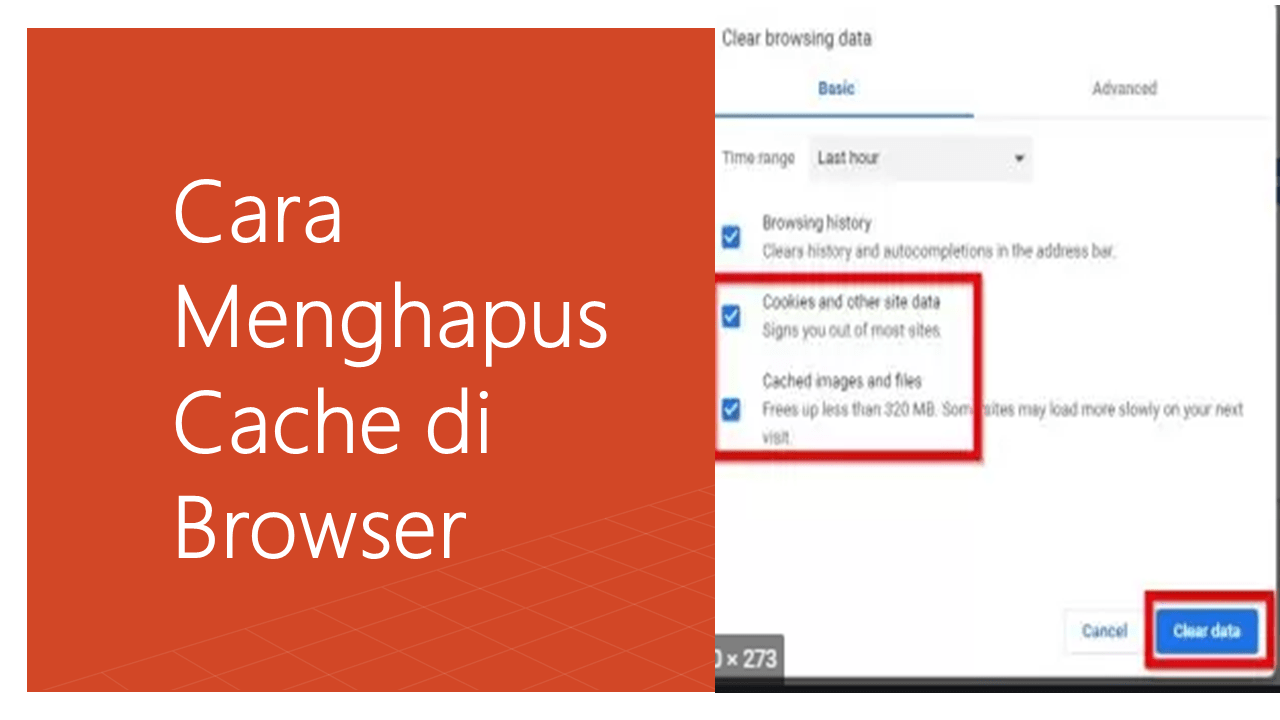Penjelasan:
DNS Flush CMD adalah metode untuk menghapus cache DNS di Command Prompt. Cache DNS adalah daftar yang berisi informasi mengenai alamat situs web yang pernah Anda kunjungi. Ketika Anda mengunjungi sebuah situs web, komputer Anda menyimpan informasi ini untuk mempercepat akses ke situs yang sama di masa depan. Namun, terkadang informasi di cache DNS dapat menjadi usang atau tidak akurat.
Dengan menggunakan dns flush cmd, Anda dapat dengan mudah menghapus cache DNS yang ada di komputer Anda. Berikut adalah langkah-langkahnya:
1. Buka Command Prompt dengan cara menekan tombol Windows + R, lalu ketik “cmd” dan tekan Enter.
2. Setelah Command Prompt terbuka, ketik perintah “ipconfig /flushdns” (tanpa tanda kutip) dan tekan Enter.
3. Tunggu beberapa saat hingga proses selesai. Anda akan melihat pesan “Successfully flushed the DNS Resolver Cache” yang menandakan bahwa cache DNS telah berhasil dihapus.
4. Sekarang cache DNS di komputer Anda sudah bersih. Anda dapat mencoba mengakses situs web yang sebelumnya bermasalah untuk melihat apakah masalahnya sudah teratasi.
Dengan menggunakan dns flush cmd, Anda dapat memperbaiki masalah koneksi internet yang terkait dengan cache DNS yang usang atau tidak akurat. Jika Anda mengalami masalah seperti tidak dapat mengakses situs web tertentu atau mengalami koneksi yang lambat, mencoba menghapus cache DNS menggunakan cmd dns flush dapat menjadi solusi yang efektif.
Selain itu, menghapus cache DNS juga dapat berguna dalam situasi jika Anda melakukan perubahan pada pengaturan DNS atau memindahkan situs web ke server baru. Dengan menghapus cache DNS, Anda memastikan bahwa komputer Anda mengakses informasi DNS yang paling mutakhir dan akurat.
Also read:
Begitu Sih Cara Kerja Firewall Windows?
Cara Kerja Firewall Website: Mengamankan Situs dari Ancaman
Jadi, jangan ragu untuk menggunakan dns flush cmd jika Anda mengalami masalah koneksi internet yang terkait dengan cache DNS. Dengan langkah-langkah sederhana di atas, Anda dapat dengan mudah menghapus cache DNS di Command Prompt dan memperbaiki masalah koneksi dengan cepat.
Hai pembaca yang budiman! Apakah Anda sering mengalami masalah koneksi internet yang lambat atau bahkan tidak stabil? Jika ya, maka Anda berada di tempat yang tepat! Pada kesempatan kali ini, kita akan membahas tentang DNS Flush CMD, suatu metode yang dapat membantu Anda mengatasi masalah tersebut. Mari kita bahas lebih lanjut!
DNS Flush CMD adalah suatu perintah yang digunakan untuk menghapus cache DNS pada komputer Anda. DNS (Domain Name System) berfungsi sebagai penerjemah alamat IP menjadi nama domain yang lebih mudah diingat. Ketika Anda mengunjungi suatu website, komputer Anda akan menyimpan informasi DNS tersebut ke dalam cache. Sayangnya, terkadang cache DNS yang tidak terbarukan dengan benar dapat menyebabkan masalah koneksi internet yang tidak diinginkan.
Bagaimana cara melakukan DNS Flush CMD? Pertama-tama, Anda perlu membuka Command Prompt pada komputer Anda. Caranya cukup mudah, Anda dapat menekan tombol Windows + R, kemudian ketik “cmd” dan tekan Enter. Setelah itu, jendela Command Prompt akan terbuka.
Pada Command Prompt, Anda perlu memasukkan perintah “ipconfig /flushdns” dan tekan Enter. Perintah ini akan memberitahu komputer Anda untuk menghapus cache DNS yang ada. Setelah itu, Anda dapat menutup Command Prompt dan mencoba mengakses kembali website yang sebelumnya mengalami masalah. Anda akan melihat bahwa proses ini seringkali berhasil mengatasi masalah koneksi internet yang lambat atau tidak stabil.
Jadi, jika Anda mengalami masalah koneksi internet yang tidak stabil, jangan ragu untuk mencoba DNS Flush CMD ini. Metode ini cukup sederhana namun cukup efektif untuk mengatasi masalah tersebut. Selamat mencoba, semoga berhasil!
Menghapus Cache DNS di CMD
Hai! Jadi, kamu ingin tahu bagaimana cara menghapus cache DNS di CMD, ya? Cache DNS adalah tempat penyimpanan sementara di komputer yang berisi informasi tentang situs web yang pernah kamu kunjungi. Terkadang, cache DNS yang kadaluarsa atau tidak terupdate dapat menyebabkan masalah saat mencoba mengakses situs web baru.
Apa itu CMD?
CMD (Command Prompt) adalah sebuah program yang terdapat pada sistem operasi Windows yang memungkinkan pengguna untuk berinteraksi dengan sistem melalui perintah-perintah yang dimasukkan melalui teks. CMD dapat digunakan untuk menjalankan berbagai perintah, termasuk menghapus cache DNS.
Menghapus Cache DNS di CMD
Berikut adalah langkah-langkah untuk menghapus cache DNS di CMD:
- Buka CMD dengan cara menekan tombol “Windows + R” pada keyboard, kemudian ketik “cmd” dan tekan Enter.
- Pada jendela CMD, ketik perintah
ipconfig /flushdnsdan tekan Enter. - Tunggu beberapa saat hingga muncul pesan “Successfully flushed the DNS Resolver Cache” yang menandakan cache DNS telah berhasil dihapus.
Sekarang, cache DNS di komputer kamu telah terhapus dan sistem akan meminta informasi DNS terbaru saat mengakses situs web. Ini dapat membantu mengatasi masalah seperti kesalahan “server not found” atau masalah lain yang terkait dengan cache DNS.
Jadi, itulah cara menghapus cache DNS di CMD. Selain itu, kamu juga dapat menghapus cache DNS pada perangkat lain seperti router atau ponsel cerdas. Setelah menghapus cache DNS, kamu dapat mencoba mengakses situs web lagi dan melihat apakah masalahnya teratasi. Semoga berhasil!
DNS Flush CMD: Kesimpulan
DNS Flush CMD adalah perintah yang digunakan untuk membersihkan cache DNS pada sistem operasi Windows. Cache DNS berisi informasi mengenai alamat IP website yang pernah kita kunjungi sebelumnya, sehingga saat kita mengaksesnya kembali, prosesnya menjadi lebih cepat.
Namun, terkadang cache DNS bisa menyebabkan masalah, seperti ketika ada perubahan alamat IP suatu website atau ketika kita mengalami kesulitan mengakses website tertentu. Dalam situasi tersebut, melakukan DNS flush merupakan solusi yang dapat dilakukan.
Untuk melakukan DNS flush menggunakan CMD, langkah-langkahnya adalah sebagai berikut:
- Buka Command Prompt dengan cara menekan tombol “Windows + R”, ketik “cmd” pada jendela “Run”, dan tekan Enter.
- Pada jendela Command Prompt, ketik perintah “ipconfig /flushdns” dan tekan Enter.
- Tunggu beberapa saat sampai proses selesai. Setelah itu, Anda dapat menutup jendela Command Prompt.
Dengan melakukan DNS flush, cache DNS yang ada pada sistem akan dihapus dan akan diperbarui dengan informasi terbaru saat kita mengakses website. Ini dapat membantu memperbaiki masalah yang terkait dengan cache DNS.
Semoga penjelasan singkat ini dapat membantu Anda memahami mengenai DNS flush CMD. Jika Anda memiliki pertanyaan lebih lanjut, jangan ragu untuk bertanya. Sampai jumpa kembali!

 Malo Berita Kumpulan Berita dan Informasi terbaru dari berbagai sumber yang terpercaya
Malo Berita Kumpulan Berita dan Informasi terbaru dari berbagai sumber yang terpercaya